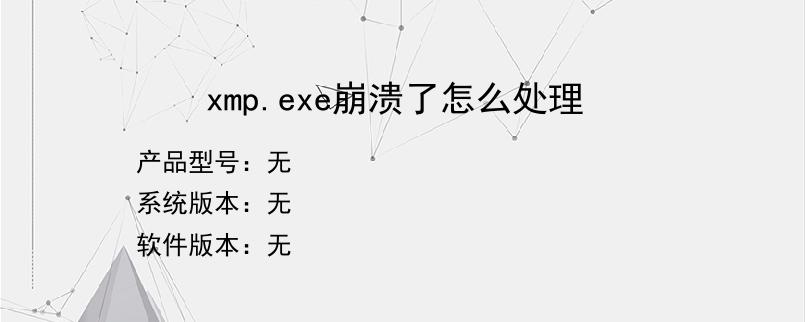导读:操作步骤/方法1首先我们应该按照官方解决办法来:更新迅雷看看播放器:这时候我们可以通过卸载原来电脑上的迅雷看看播放器或者覆盖安装升级新版本的迅雷看看播放器。或者可以重启下电脑看看,如果还是出现这种情况,请看下一条:2如果重装播放器也不行地话,就把C:DocumentsandsettingsAdministratorLocalSettingsTemp这个目录下的全部东西都删掉,这样就OK了。3不过在...
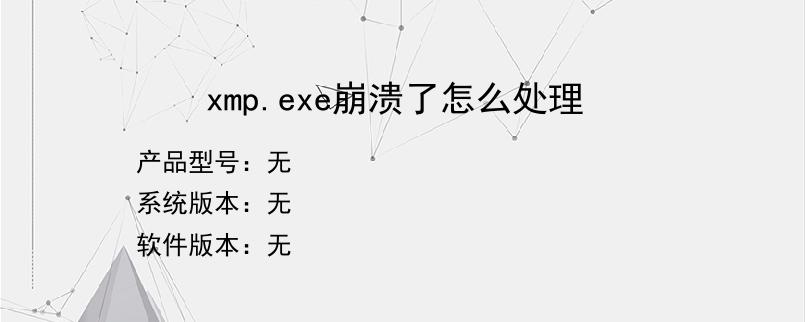
操作步骤/方法
1
首先我们应该按照官方解决办法来:更新迅雷看看播放器:这时候我们可以通过卸载原来电脑上的迅雷看看播放器或者覆盖安装升级新版本的迅雷看看播放器。或者可以重启下电脑看看,如果还是出现这种情况,请看下一条:
2
如果重装播放器也不行地话,就把C:DocumentsandsettingsAdministratorLocalSettingsTemp这个目录下的全部东西都删掉,这样就OK了。
3
不过在进入C:DocumentsandsettingsAdministratorLocalSettingsTemp这个目录时遇到了问题,
4
这里有两种方法可以解决这个问题,我使用第二种方法解决掉了这个问题,详细方法在教程中搜索我的另一篇教程"C盘文件夹拒绝访问",(ps下,名字待定,一会写了)。
5
这里我使用第二种方法解决了这个问题:
6
关闭“简单文件共享”,然后获取文件夹的所有权:
7
第一步:单击“开始”,然后单击“我的电脑”。
8
第二步:在“工具”菜单上,单击“文件夹选项”,然后单击“查看”选项卡。
9
第三步:在“高级设置”下,单击以清除“使用简单文件共享(推荐)”复选框,然后单击“确定”。
10
右键单击你希望获得其所有权的文件夹,然后单击“属性”。
11
单击“安全”选项卡,然后单击“安全”消息框(如果出现)中的“确定”。
12
单击“高级”,然后单击“所有者”选项卡。
13
在“名称”列表中,单击你的用户名,如果你是作为管理员登录的,请单击“Administrator”,或者单击“Administrators”组。如果你希望获得该文件夹内容的所有权,请单击以选中“替换子容器及对象的所有者”复选框。
14
单击“确定”。
15
接下来你会看到:
16
然后进入C:DocumentsandsettingsAdministratorLocalSettingsTemp这个目录。
17
如果遇到1些删除不掉的文件或文件夹,可以用360的粉碎机来处理。出现xmp.exe崩溃的缘故是用播放器打开了一些不支持的格式文件所导致的。
END
以上就是小编为大家介绍的xmp.exe崩溃了怎么处理的全部内容,如果大家还对相关的内容感兴趣,请持续关注上海建站网!
标签:
内容声明:网站所展示的内容均由第三方用户投稿提供,内容的真实性、准确性和合法性均由发布用户负责。上海建站网对此不承担任何相关连带责任。上海建站网遵循相关法律法规严格审核相关关内容,如您发现页面有任何违法或侵权信息,欢迎向网站举报并提供有效线索,我们将认真核查、及时处理。感谢您的参与和支持!